Bootolható USB flash drive ablakok
Bootolható USB flash meghajtó nem csak telepíteni a Windows a számítógép, hanem újra telepíteni, és nem is segít a helyreállítása elfelejtett jelszót. Legyen szó akár egy laptop, netbook, és akár cukorkát vagy nettop. Nem minden számítógép rendelkezik a lehetőséget, hogy az operációs rendszer telepítése egy optikai meghajtót. A banális ok: ez nem létezik, vagy egyszerűen csak nem kényelmes.

Miért flash meghajtó és előnyei egy bootolható USB-meghajtó
Az USB-meghajtók előnyei közé tartozik a könnyű használat, viszonylag alacsony ár, a kis méret, ami hozzájárul a zökkenőmentes átadását sokoldalúság: minden modern felszerelés, nem beszélve a számítógépek vannak szerelve USB port, flash meghajtók a legkevésbé kitett külső tényezők, mint például a karcolásoktól és a por. Bár ez a lista nem ér véget, de ez az előny elég használni bootolható USB flash meghajtót telepíteni az operációs rendszert a számítógépen összehasonlítva optikai lemezek.
Mit tart a gyártás egy bootolható USB-meghajtó
- Mondanom sem kell, akkor kell egy USB flash meghajtó a modern operációs rendszerek, a memória mérete nem lehet kevesebb, mint 4 GB, ez lesz az előnye, hogy a meghajtó 8 GB, de az ilyen operációs rendszerek, mint a Windows XP, és elég egy gigabájt memóriával, minden attól függ, az ISO image a kívánt méretre telepíteni az operációs rendszert.
- ISO kép a rendszer - ez egy közönséges fájl, kezében egy másolatot az optikai lemez, lehetséges mind előkészítése és találni letölthető az interneten.
- A segédprogram, amely lehetővé teszi, hogy hozzon létre egy bootolható USB flash drive, akkor tárgyaljuk.
Az anyagot cikk leírja háromféleképpen írd a képet egy USB flash meghajtó, az ezeken alapuló segédprogramok, mint a Windows 7 USB / DVD Download Tool, UltraISO tárgyalás, és ha a flash meghajtó telepítéséhez szükség van a Windows XP, meg kell, hogy folytassa a kézi WinSetupFromUSB, közelebb helyezkedik el a végén cikket.
Egy bootolható flash meghajtó a Windows 7 USB / DVD Download Tool
Ate szüksége van egy bootolható pendrive telepíteni a Windows 7 és a Windows későbbi kiadásaiban, ez a módszer a legkényelmesebb és egyszerű, töltse le és telepítse a segédprogramot:
Elindítása után a telepített segédprogram ablak jelenik meg a mező forrás fájl kiválasztó kattintva a Tallózás gombra, válassza ki a kész képet a Windows.
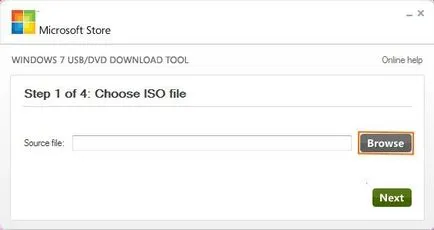
A következő lépés az, hogy kattintson a Tovább gombra.
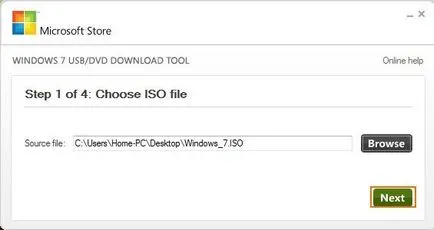
Ha az ISO image véleményének a segédprogram nem illik, a hiba ablak jelenik meg.
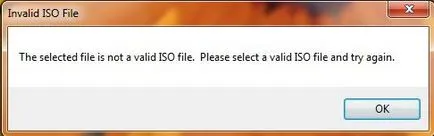
De az eredeti kép nem okoz állami gyanú, és egy új ablak jelenik meg, amelyben kiválaszthatja az USB-eszköz gombra.
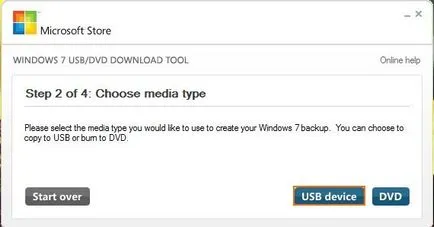
A következő ablakban, a Windows 7 USB / DVD Download Tool automatikusan pendrive megjelenik. Továbbá, ha a számítógép több USB-meghajtók, és hozzon létre egy bootolható szükség speciális, flash meghajtó lehet változtatni.
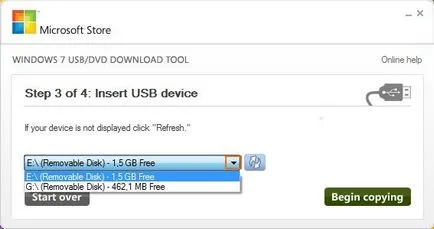
Ha az USB flash meghajtót, amely a használni kívánt készíteni egy bootolható USB-meghajtó kevesebb, mint 4 GB, vagy ha ő nem határozza meg a program, néha annak a ténynek köszönhető, hogy a flash meghajtót egy USB 3.0 csatlakozó felület, egy ablak jelenik meg, hagyja, hogy nem történik meg.
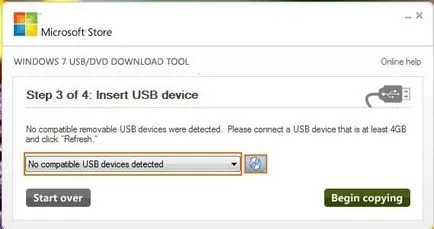
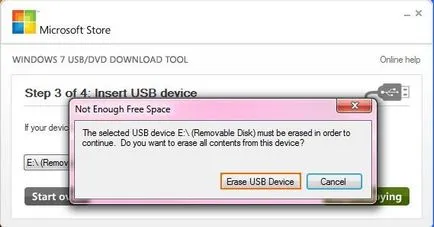
Látni fogja, két figyelmeztetés ablak, de semmi szörnyű önmagukban nem viszik, de csak figyelmeztet a helyhiány és a lehetőséget, adatvesztés, ha azok törölt vagy formázott. Ne felejtsük el, hogy az információkat a flash meghajtót örökre el fognak tűnni, és ha helyes, akkor először meg kell menteni, akkor kattintson a Törlés USB Device gombra a következő ablakban kattintson az Igen figyelmeztetéseket.
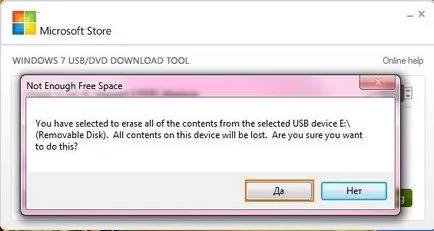
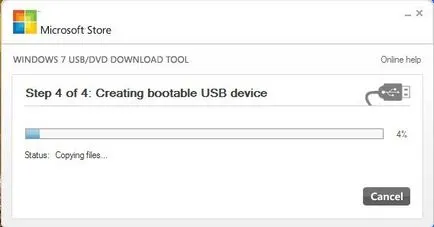
Létrehozása egy bootolható flash meghajtó befejeződött, és most a Windows telepítése nem fog sokáig tartani.
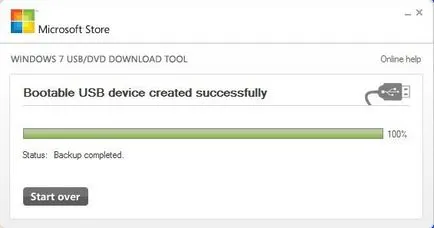
Készítsünk egy rendszerindító USB meghajtó USB UltraISO tárgyalás
Ahhoz, hogy hozzon létre egy USB meghajtó Windows telepítéséhez nem szükséges megvásárolni UltraISO, és elég tanulmány (Trial) változata a program. Az alkotás folyamata nem nehezebb, mint a Windows 7 USB / DVD Download Tool, de szintén nem alkalmas létre bootolható USB meghajtót a Windows XP és korábbi Windows operációs rendszerek. Érdemes megjegyezni, hogy a nehézség a meghatározása flash meghajtók, szemben a Windows 7 USB / DVD Download Tool nem találtak.
A program letöltéséhez a hivatalos honlapon el kell mennie az alábbi linkre és töltse le a megfelelő verziót:
Mi a teendő a letöltésével és telepítésével? Ezután meg kell futtatni UltraISO.
A program elindítása után telepítve, egy ablak jelenik meg, ahol kiválaszthatja a gomb próbaidőszak.

Ezután a program nyitott, és most ki kell választania a Fájl fülre. és a nyílt, a megjelenő menüben.

Ezután a legnehezebb szakasza létrehozni egy bootolható USB flash meghajtó, egy új ablakban, hogy megtalálja az utat, hogy az ISO fájlt, jelölje ki, és kattintson a Megnyitás gombra.
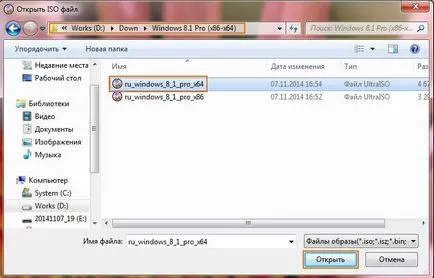
ISO - kép az operációs rendszer kerül kiválasztásra lezárni a tranzakciót, akkor ki kell választania a lapot Bootstrapping. és a menüben Mentse el a képet a merevlemez.
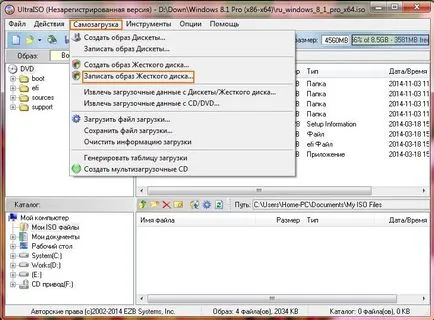
A program megjelenő ablakban ellenőrizze, hogy ki kell választani az alapértelmezett flash meghajtót. Sem milyen paramétereket nem kell változtatni, csak nem feltétlenül előre formázott USB flash meghajtó, de az adatok mindig megőrzéséhez szükséges, hogy tartsa, nyomja meg a Felvétel gombra.
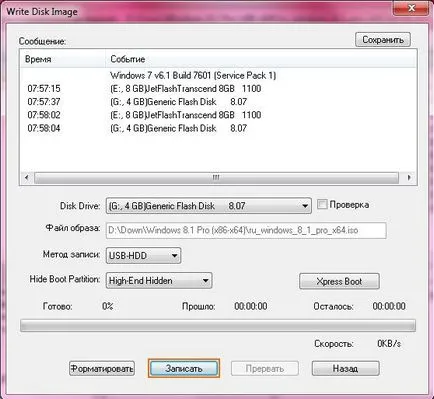
És ott volt a nyom, ahol az ablak nem kétséges, kivéve, ha az adatok már tárolt, és az Igen gombra. majd kezdődik a képzés, majd rögzíti az operációs rendszer képfájlt a flash meghajtót.

Rövid idő múlva a flash meghajtó lesz felkészülve a későbbi telepítésével, mit lehet tanulni, ha elolvassa az eseményeket, és bezárhatja UltraISO.
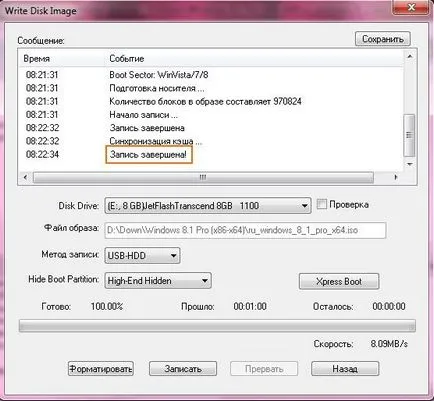
WinSetupFromUSB - egy sokoldalú segédprogram létrehozására bootolható USB-meghajtó
A fent leírt módszerek elég létrehozni egy bootolható USB flash meghajtók a Windows újabb verziói, de a két módon is, és három nagyon jól, még a program segítségével, szaporító ellentétben UltraISO ingyen, akkor hozz létre egy bootolható USB flash meghajtó Windows korábbi, mint mint például XP.
A program letöltése után a hivatalos honlapon, a segédprogram telepítése nem szükséges, de szükséges, hogy végre dekompressziós a kívánt könyvtárat. Első kicsomagolása könyvtárban van egy néz ki:
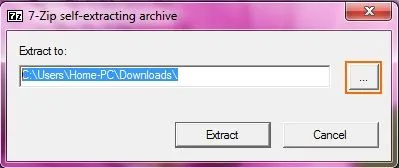
Változás, hogy a kívánt nekünk a gombra kattintva. és a hit kivonat:
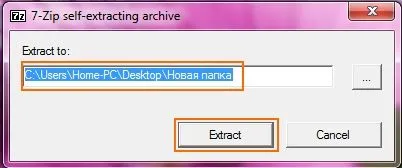
Directory és a mappa nevét meg lehet változtatni az akarat, és kicsomagolás után, a segédprogram készen áll a munka. A mappában akarják, hogy fut WinSetupFromUSB változata, ebben az esetben WinSetupFromUSB_1-4_x64.
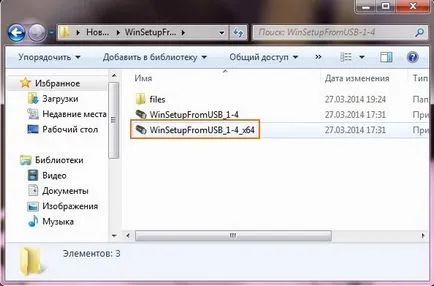
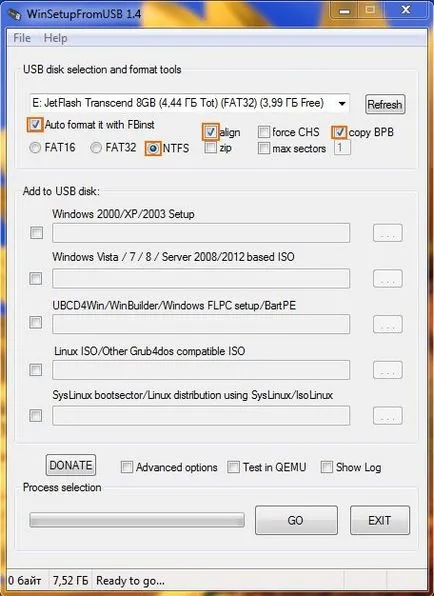
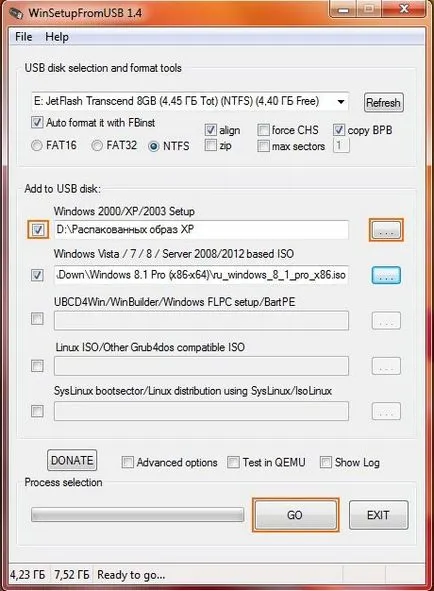
Nem szabad elfelejteni, hogy mindig készítsen biztonsági másolatot az adatokról.
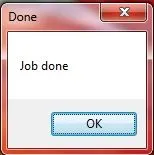
Ez a három módszer kell ahhoz, hogy hozzon létre egy bootolható USB flash meghajtót, majd telepítse az aktuális Windows-verziók.